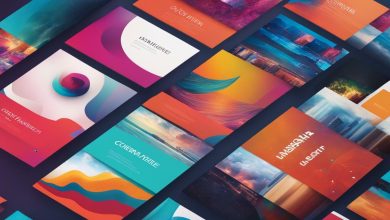Comment faire une sauvegarde des e-mails Gmail et les restaurer via Google Takeout : Un guide complet
Dans un monde où la gestion des données personnelles devient de plus en plus cruciale, il est essentiel de savoir comment sauvegarder et restaurer vos informations importantes. Les services de messagerie comme Gmail, qui hébergent souvent des informations sensibles et des communications professionnelles, sont des cibles privilégiées pour les utilisateurs désireux de protéger leurs données. Ce guide vous explique étape par étape comment utiliser Google Takeout pour créer une sauvegarde complète de vos messages Gmail, ainsi que la méthode pour restaurer ces e-mails si nécessaire.
1. Qu’est-ce que Google Takeout ?
Google Takeout est un service gratuit de Google qui permet aux utilisateurs de télécharger une copie de leurs données stockées sur les serveurs de Google. Cette solution est idéale pour faire une sauvegarde complète de vos e-mails Gmail, ainsi que d’autres services Google comme Google Drive, Google Photos, et bien plus encore. En ce qui concerne Gmail, Takeout vous permet de récupérer vos messages électroniques, ainsi que leurs pièces jointes, et de les télécharger sous forme de fichier archive pour les stocker en toute sécurité.
2. Sauvegarder vos e-mails Gmail avec Google Takeout
Étape 1 : Accédez à Google Takeout
- Ouvrez votre navigateur web et allez à l’adresse suivante : Google Takeout.
- Si vous n’êtes pas déjà connecté à votre compte Google, vous serez invité à le faire.
Étape 2 : Sélectionner les données à exporter
- Une fois connecté, vous verrez une liste de tous les services Google dont vous pouvez exporter les données. Par défaut, tous les services seront sélectionnés.
- Pour n’exporter que vos e-mails Gmail, cliquez sur Désélectionner tout en haut de la page, puis faites défiler la liste et cochez la case Gmail.
- Cliquez sur le bouton Tous les messages pour choisir si vous souhaitez exporter tous les messages ou seulement ceux d’un libellé particulier. Si vous choisissez Tous les messages, cela inclura tous vos e-mails et pièces jointes.
- Vous pouvez également choisir si vous souhaitez inclure les e-mails archivés ou uniquement ceux dans votre boîte de réception. Une fois vos préférences définies, cliquez sur OK.
Étape 3 : Choisir le format de l’exportation
- Google Takeout vous proposera plusieurs options pour personnaliser votre exportation. Vous pouvez choisir le format du fichier de téléchargement :
- Format de fichier : Par défaut, les e-mails seront téléchargés sous forme de fichier MBOX (un format standard pour les messages électroniques). Si vous êtes familier avec ce format, vous pouvez l’utiliser pour une restauration manuelle sur un client de messagerie compatible.
- Taille des archives : Google Takeout vous permet de diviser l’archive en plusieurs fichiers de taille déterminée (par exemple, 2 Go, 4 Go, 10 Go). Cela peut être utile si vous avez une grande quantité d’e-mails à sauvegarder.
- Une fois votre choix effectué, cliquez sur Créer l’archive. Le processus de création de l’archive peut prendre plusieurs minutes ou heures, en fonction de la taille de vos e-mails.
Étape 4 : Télécharger vos e-mails
- Une fois l’archive prête, Google Takeout vous enverra un e-mail de notification contenant un lien pour télécharger vos fichiers.
- Cliquez sur le lien dans l’e-mail ou sur le bouton Télécharger directement sur la page de Google Takeout.
- Vous pouvez maintenant sauvegarder l’archive sur votre ordinateur, un disque dur externe ou un service de stockage en ligne comme Google Drive.
3. Restaurer vos e-mails Gmail à partir d’une sauvegarde
Restaurer vos e-mails à partir de Google Takeout peut s’avérer plus complexe que la sauvegarde elle-même, car Gmail ne permet pas l’importation directe d’un fichier MBOX via son interface. Cependant, il existe plusieurs solutions pour réintégrer vos messages dans Gmail.
Méthode 1 : Utiliser un client de messagerie comme Thunderbird
Une méthode courante consiste à utiliser un client de messagerie tiers, tel que Mozilla Thunderbird, qui permet de lire les fichiers MBOX et de les envoyer vers votre compte Gmail.
-
Télécharger et installer Thunderbird : Allez sur le site officiel de Thunderbird et téléchargez le logiciel (gratuit). Une fois installé, ouvrez-le.
-
Ajouter votre compte Gmail à Thunderbird :
- Lancez Thunderbird et allez dans les Paramètres des comptes (en cliquant sur Outils puis Paramètres des comptes).
- Ajoutez un nouveau compte en saisissant vos identifiants Gmail.
- Une fois votre compte ajouté, Thunderbird téléchargera vos messages depuis Gmail.
-
Importer le fichier MBOX :
- Dans Thunderbird, allez dans Outils, puis sélectionnez Importer.
- Choisissez Messages et optez pour Fichier MBOX.
- Sélectionnez le fichier MBOX que vous avez téléchargé via Google Takeout et ouvrez-le. Les messages seront maintenant importés dans Thunderbird.
-
Envoyer les e-mails vers Gmail : Une fois les messages importés dans Thunderbird, vous pouvez les envoyer à votre compte Gmail via le client. Il suffit de sélectionner les messages et de les déplacer dans le dossier de votre compte Gmail.
Méthode 2 : Utiliser Google Workspace ou une API
Si vous êtes un utilisateur avancé ou si vous avez un abonnement à Google Workspace, vous pouvez également restaurer vos e-mails en utilisant des API, telles que l’API Gmail. Cela nécessite des connaissances techniques et une configuration appropriée.
4. Conseils et meilleures pratiques
- Faites régulièrement des sauvegardes : Il est conseillé de faire des sauvegardes périodiques de vos e-mails pour vous protéger contre la perte de données.
- Stockage sécurisé : Assurez-vous de stocker vos archives de manière sécurisée, de préférence sur un support externe ou dans un cloud fiable.
- Vérifiez les archives : Avant de supprimer des e-mails de Gmail, assurez-vous que vous avez bien sauvegardé tous les messages nécessaires.
Conclusion
La sauvegarde de vos e-mails Gmail est un processus relativement simple grâce à Google Takeout. Que ce soit pour des raisons de sécurité, de gestion de l’espace ou pour conserver des e-mails importants à long terme, il est essentiel de comprendre les étapes nécessaires pour effectuer une sauvegarde complète et fiable. Si vous avez besoin de restaurer ces e-mails, des outils comme Mozilla Thunderbird permettent d’importer facilement des fichiers MBOX et de les renvoyer à votre compte Gmail. Il est recommandé de mettre en place une routine de sauvegarde régulière pour vous assurer que vos données sont toujours en sécurité.
Avec ce guide, vous pouvez être assuré que vos e-mails seront bien protégés et que vous pourrez les restaurer facilement en cas de besoin.